ComfortClickのクラウドゲートウェイ機能は1年ほど前に発表されたのですが、サーバー自体はヨーロッパにあるため日本国内での利用は断線が多く、非常に使いにくいものだったのですが、この度、弊社の方でComfortClickのクラウドゲートウェイサーバーを日本で構築いたしました。
結果として、ComfortClickの遠隔操作だけでなく、トンネル機能を利用したETS6によるKNXの設定や修正も十分できるようになりましたので、あらためて設定方法をご紹介したいとおもいます。
ライセンスの確認
ComfortClickのクラウドライセンスを使って遠隔からETS6の設定を行うにはクラウドライセンスが必要になります。
もしまだ購入されていない方は弊社の方にご連絡ください。
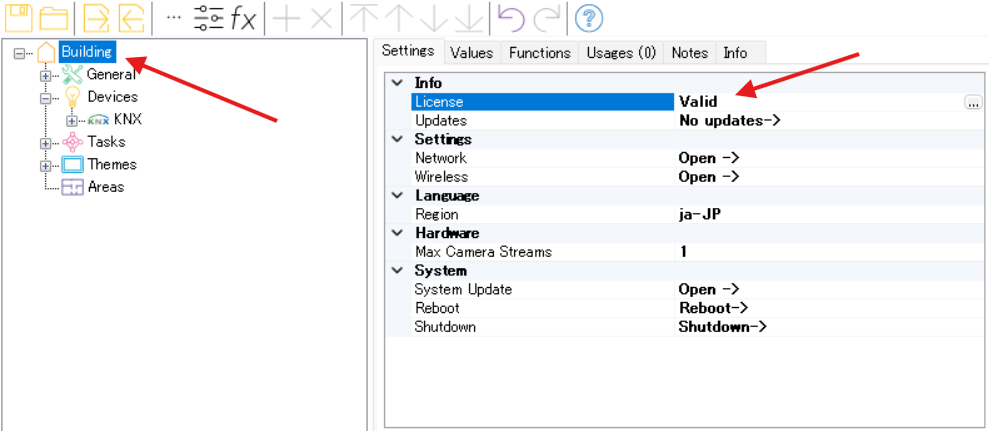
bOS ConfiguratorのLicenseをクリック。
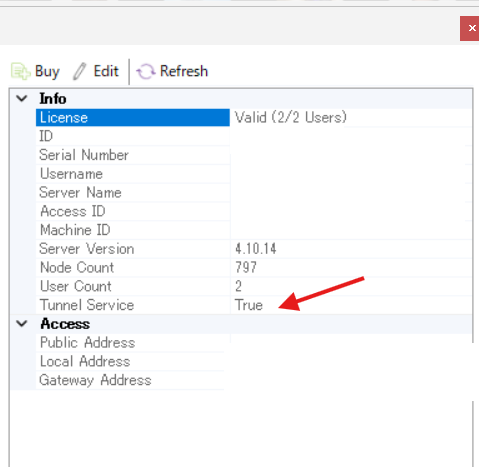
Tunnel ServiceがTrueになっていればライセンス取得済みです。
ETS6接続の準備(ComfortClick側)
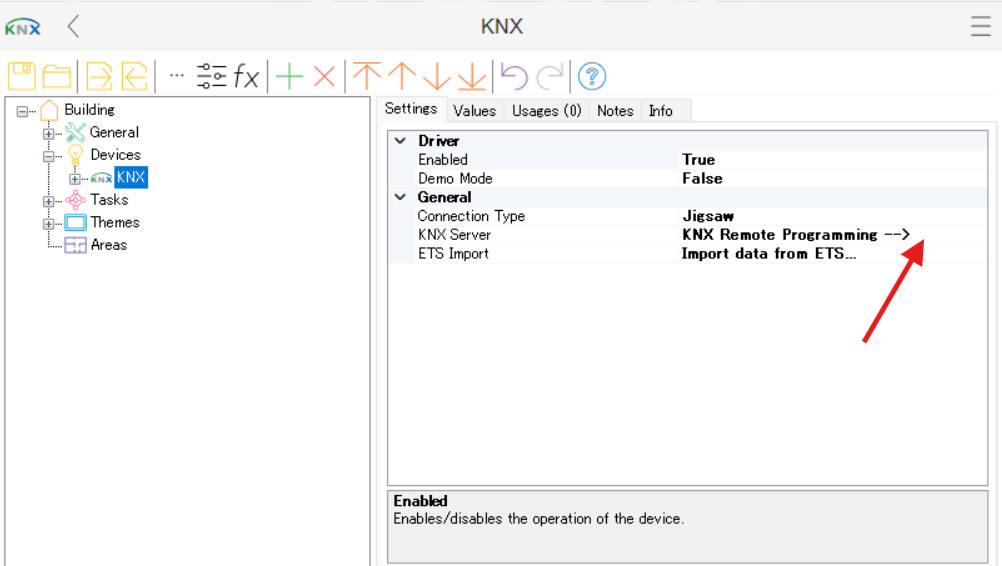
DevicesのKNXからKNX Remote Programmingのところをクリックします。
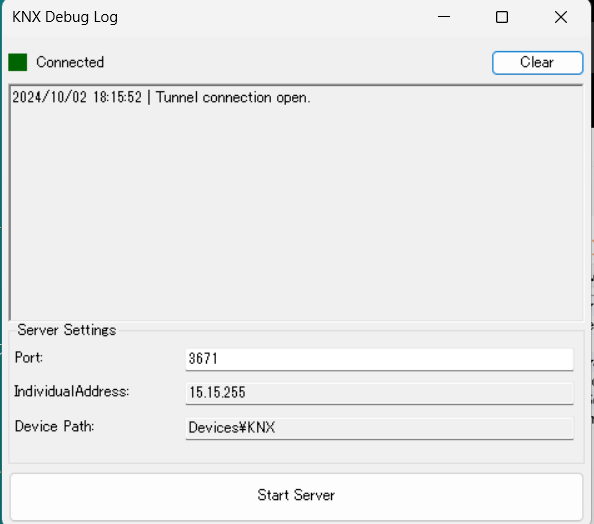
Connectedとなっているのを確認し、Start Serverをクリック。
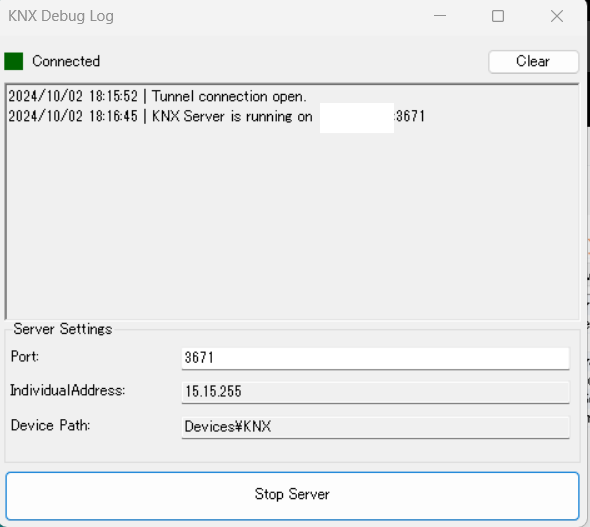
KNX Server is running on IPアドレスとなります。
これでETS6から接続するための準備ができました。
ETS6の操作
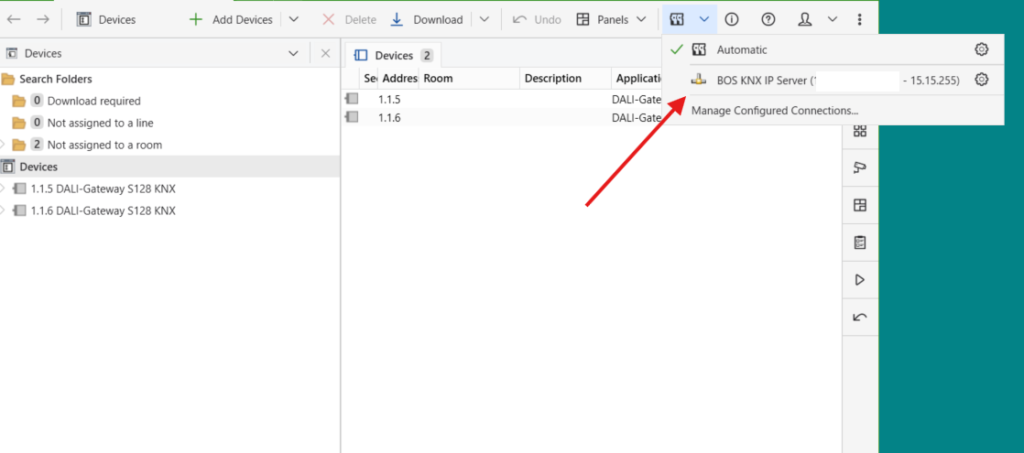
ETS6を立ち上げ接続のアイコンをクリックすると、BOS KNX IP SERVERという表示があるので、これを選択すると、遠隔でETS6を接続することができます。
まとめ
KNXやDALIの制御は、不具合が発生した際、原因が製品なのか、配線なのか、システムなのか、まずは問題の切り分けが必要で、そのためにシステムに接続して操作をする必要があります。
従来はVPNなどを使って遠隔操作などを行っていましたが、現場システムがインターネットに接続することができれば、ComfortClickのクラウドゲートウェイ機能で、エンジニアが現地に行かなくても、問題の切り分けやKNXの設定・修正などを行うことができとても便利です。
